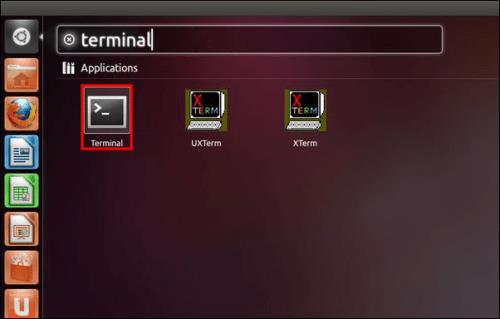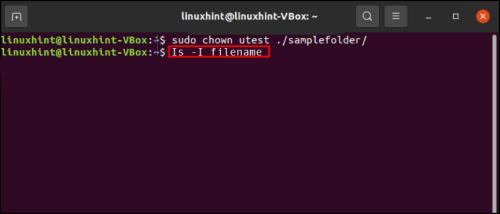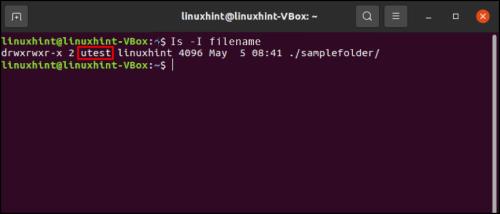Ja vēlaties pārbaudīt, kam pieder fails, Linux darbojas ļoti atšķirīgi no citām sistēmām. Nav iespējas vienkārši ar peles labo pogu noklikšķināt uz faila un doties uz Properties vai Get Info, piemēram, operētājsistēmā Windows vai macOS.

Turklāt failu īpašumtiesības operētājsistēmā Linux atšķiras. Katram failam ir savs īpašnieks un grupa, kurai īpašnieks pieder. Varētu būt noderīgi zināt šo informāciju daudzās situācijās, piemēram, atļauju problēmu novēršanā.
Ir trīs izplatīti veidi, kā redzēt faila īpašnieku operētājsistēmā Linux. Lūk, kādi tie ir.
"Is -I" komanda
Komanda “Is -I” ir ērtākais veids, kā redzēt faila īpašnieku. Viss, kas jums jādara, ir jāveic šīs darbības.
- Atveriet termināli.
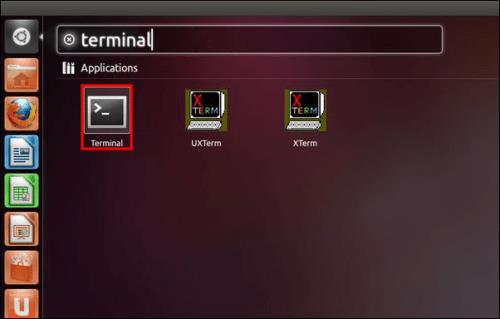
- Ieraksti .
Is -I filename
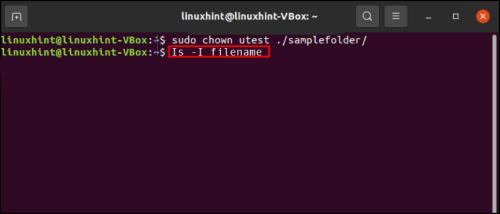
- Pārbaudiet trešo kolonnu, lai redzētu īpašnieku.
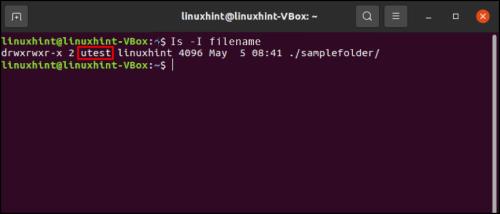
Protams, faila nosaukums ir jāaizstāj ar faila faktisko nosaukumu. Tātad, ja nosaukums būtu fails123, komanda būtu šāda:
% ls -l file123
Šī komanda sniegs jums daudz citas vērtīgas informācijas.
- Faila veids
- Atļaujas
- Grupa
- Izmērs
- Datums un laiks
- Cietās saites
Rezultāts izskatīsies apmēram šādi:
-rw-r--r-- 2 mark admin 246 Jun 3 08:21 file123
Informācija ir šāda.
- -rw-r–r–: faila režīms
- 2 – saišu skaits
- atzīme – Īpašnieka vārds
- admin - grupas nosaukums
- 246 — faila lielums (baitu skaits)
- 3. jūnijs 08:21 – mēnesis un diena, kad fails tika modificēts, kam seko precīza stunda un minūte
- Fails123 — faila nosaukums
Atrodiet komandu
Cilvēki bieži izmanto komandu Atrast, lai meklētu failus direktorijā. Bet, izmantojot funkciju Drukāt, varat arī uzskaitīt failu īpašniekus.
To var izdarīt, izmantojot šādu komandu sintaksi.
# find /dir -printf '%u\n'
Varat arī izmantot papildu filtrēšanu, lai rādītu tikai unikālus lietotājus, pievienojot opciju -u :
# find /dir -printf '%u\n' | sort -t: -u
Visbeidzot, pievienojot opciju %g, varat redzēt grupu, kurai fails pieder :
# find /dir -printf '%u:%g\n' | sort -t: -u
Stat komanda
Stats ir vēl viena ļoti noderīga komanda, ko varat izmantot, lai iegūtu daudz informācijas par failu, tostarp par īpašnieku. Varat ievadīt vairākus failu nosaukumus un modificēt komandu ar daudzām opcijām, kas parāda dažādu informāciju.
Komanda ir ļoti viegli lietojama. Viss, kas jums jādara, ir ierakstīt “ ”.stat filename
Jūs varat redzēt ierīci, kurā atrodas fails, kam ir piekļuve, kad tika veiktas jaunākās izmaiņas utt.
Ja vēlaties redzēt tikai faila īpašnieku un grupu, varat izmantot opcijas %U un %G. Tātad, ja mēs vēlreiz izmantosim failu123 piemēru, komanda būs šāda:
stat -c “%U %G” file123
Kā mainīt faila īpašnieku operētājsistēmā Linux
Ja vēlaties mainīt faila īpašnieku, varat izmantot komandu chown. Atveriet termināli un ierakstiet “ chown username filename”. Piemēram, ja vēlaties, lai Mark būtu faila 123 īpašnieks, ierakstiet “ chown mark file123.
Varat mainīt faila grupu, izmantojot to pašu funkciju. Ja vēlaties mainīt gan īpašnieku, gan grupu, ierakstiet “ chown username:groupname filename”.
Iegūstiet nepieciešamo informāciju
Kā redzat, operētājsistēmā Linux nav grūti atrast faila īpašnieku, grupu un citu atbilstošu faila informāciju. Visas šīs komandas ir viegli lietojamas, lai jūs varētu ātri iegūt nepieciešamo informāciju. Turklāt varat tos modificēt ar dažādām opcijām, lai precizētu meklēšanu.
Vai jums ir kādi citi padomi un ieteikumi, kā pārvietoties Linux failos un pārbaudīt to īpašumtiesības? Ja tā, nekautrējieties kopīgot tos tālāk sniegtajā komentāru sadaļā.